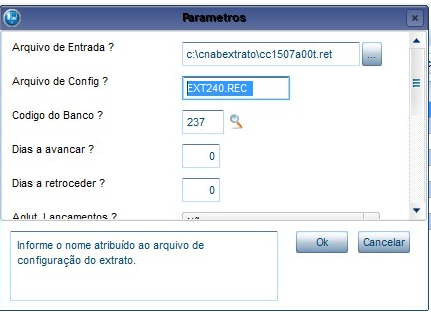A conciliação automática no Protheus é uma funcionalidade que permite comparar automaticamente informações financeiras de diferentes origens e realizar a conciliação de forma ágil e precisa. Com essa ferramenta, é possível comparar os saldos contábeis e bancários, identificando divergências e gerando lançamentos contábeis para ajustar os valores. A conciliação automática no Protheus traz diversos benefícios, como redução de erros manuais, maior eficiência na gestão financeira da empresa e agilidade na tomada de decisões.
A tabela abaixo mostrará as principais mudanças no processo de conciliação automática na versão 12 quando confrontado com o comportamento da rotina na versão 11.
| Conciliação Automática Versão 11 | Conciliação Automática Versão 12 |
|
| Rotina | FINA470 | FINA473 e FINA473a |
| Comportamento sistêmico | O sistema fazia a leitura do arquivo de extrato do banco e confrontava com os dados da tabela SE5 | O sistema passou a importar em tabelas no banco de dados o arquivo de extrato do banco possibilitando ao usuário uma conciliação parcial do arquivo extrato para posteriormente finalizar a conciliação |
| Tabelas envolvidas | SE5, SEE e SEJ | SE5, SEE, SEJ, SIF e SIG |
Cadastros:
Não é necessário cadastrar um Parâmetro Banco (FINA130) dedicado para o processo de conciliação de extrato, basta utilizar o primeiro cadastro deste banco+agencia+conta+subconta e verificar o campo Bytes Extrato (EE_BYTESXT) que indica a quantidade de bytes do layout que vai utilizar. O conteúdo padrão ‘200’ mas normalmente o layout utilizado para conciliação de extrato possui 240 posições.
O layout para conciliação de extrato pode ser desenvolvido a partir das rotinas Conf Extrato Banc e Extrato Febraban no SIGACFG (Configurador) >Ambiente e a definição de qual rotina utilizar para desenvolver o layout esta na estrutura do layout.
Todas as ocorrências de extrato devem estar cadastradas para o sistema conseguir importar o arquivo de extrato, caso contrário, o sistema apresentará uma mensagem de erro abortando a importação do arquivo

Compartilhamento de tabelas:
- Para o correto funcionamento da rotina de Conciliação Automática é necessário que as tabelas SE5, FK5, SIF e SIG estejam com o mesmo compartilhamento e todas as ocorrências de extrato deste banco precisam estar cadastradas.
Configuração das informações de Agencia e Conta no layout:
- A rotina importará o arquivo de extrato nas tabelas SIF e SIG se a faixa de posição referente as informações de Banco, Agencia e Conta estiverem configuradas no layout de acordo com o que esta cadastrado na tabela SA6.
|
O que mudou no processo de Conciliação Automática na versão 12 com relação ao comportamento da rotina na versão 11?
A tabela abaixo mostrará as principais mudanças no processo de conciliação automática na versão 12 quando confrontado com o comportamento da rotina na versão 11. |
| Rotina | FINA470 | FINA473 e FINA473a |
| Comportamento sistêmico | O sistema fazia a leitura do arquivo de extrato do banco e confrontava com os dados da tabela SE5 | O sistema passou a importar em tabelas no banco de dados o arquivo de extrato do banco possibilitando ao usuário uma conciliação parcial do arquivo extrato para posteriormente finalizar a conciliação |
| Tabelas envolvidas | SE5, SEE e SEJ | SE5, SEE, SEJ, SIF e SIG |
Cadastros:
- Não é necessário cadastrar um Parâmetro Banco (FINA130) dedicado para o processo de conciliação de extrato, basta utilizar o primeiro cadastro deste banco+agencia+conta+subconta e verificar o campo Bytes Extrato (EE_BYTESXT) que indica a quantidade de bytes do layout que vai utilizar. O conteúdo padrão ‘200’ mas normalmente o layout utilizado para conciliação de extrato possui 240 posições.
- O layout para conciliação de extrato pode ser desenvolvido a partir das rotinas Conf Extrato Banc e Extrato Febraban no SIGACFG (Configurador) >Ambiente e a definição de qual rotina utilizar para desenvolver o layout esta na estrutura do layout.
- Todas as ocorrências de extrato devem estar cadastradas para o sistema conseguir importar o arquivo de extrato, caso contrário, o sistema apresentará uma mensagem de erro abortando a importação do arquivo
Compartilhamento de tabelas:
- Para o correto funcionamento da rotina de Conciliação Automática é necessário que as tabelas SE5, FK5, SIF e SIG estejam com o mesmo compartilhamento e todas as ocorrências de extrato deste banco precisam estar cadastradas.
Configuração das informações de Agencia e Conta no layout:
- A rotina importará o arquivo de extrato nas tabelas SIF e SIG se a faixa de posição referente as informações de Banco, Agencia e Conta estiverem configuradas no layout de acordo com o que esta cadastrado na tabela SA6.
Importação do arquivo de extrato:
| SIF – Cabeçalho de Importação Extrato Bancário |
| SIG – Itens Importados Extrato Bancário |
- No processo de importação do arquivo de extrato nas tabelas SIF e SIG o sistema vai abrir uma tela pedindo as informações de Banco, Agencia, Conta e Sub-Conta e uma segunda tela solicitando o apontamento dos diretórios do layout de extrato (arquivo .REC) e arquivo de extrato do banco (arquivo .TXT)
- Após a importação do arquivo de extrato, a rotina irá conciliar o extrato com os movimentos financeiros utilizando as seguintes condições:
Chave completa:
Agencia + Conta + Número + Data + Valor + Pagar/Receber
(E5_AGENCIA + E5_CONTA + E5_NUMCHEQ + E5_DTDISPO + E5_VALOR + E5_RECPAG)
Chaves parciais:
Agencia + Conta + Número + Valor + Pagar/Receber
(E5_AGENCIA + E5_CONTA + E5_NUMCHEQ + E5_VALOR + E5_RECPAG);
Agência + Conta + Data + Valor + Pagar/Receber
(E5_AGENCIA + E5_CONTA + E5_DTDISPO + E5_VALOR + E5_RECPAG).
Formas de conciliação:
- Conciliação Automatica: O movimento do arquivo de Extrato de Conciliação bancário atende a uma das tres chaves de verificação utilizadas pelo sistema.
- Conciliação Manual: Para os movimentos exibidos com status “Vermelho” no browse da conciliação o usuário deverá associar o movimento do Extrato de Conciliação a um movimento existente no sistema.
- O status “Amarelo” significa que algumas informações das chaves utilizadas na identificação do movimento coincidem parcialmente o que se faz necessário apenas confirmar para confirmar a conciliação ou clicar nos movimentos em vermelhos para que os mesmos fiquem também com status amarelo.
Efetivação do Movimento:
- A opção de efetivação do movimento deve ser utilizada quando comprovadamente o movimento bancário não esta no arquivo de movimentações bancárias (SE5)
- A efetivação do movimento não deve ser feita em caso de dúvida, já que gera movimento bancário e causa a alteração dos saldos bancário
uma desafio manter os dados do sistema ERP conciliado com os dados do banco. O recurso de conciliação automática veio para te ajudar nessa árdua tarefa.
Hoje você vai aprender a configurar e utilizar a rotina de Conciliação Automática do Protheus, essa rotina agilizará a conferência dos lançamentos do banco com os lançamentos do sistema. Nós utilizaremos o CNAB de Extrato para Conciliação de 240 posições com um layout que servirá para todos os bancos.
Arquivo de configuração modelo 240 posiçoes que serve pra maioria dos bancos;
– Tabela com Todas a ocorrencias de Extrato cadastradas;
– Extrato Bancario de 240 posições de testes para validar sua configuração;
Tem como objetivo realizar a reconciliação bancária de forma automática, utilizando-se do arquivo de retorno bancário para extratos, para uma ou mais contas correntes. A reconciliação permite confrontar o extrato bancário com a movimentação bancária registrada no sistema.
A Reconciliação Automática atualiza o arquivo de movimentação bancária.
Vamos ao Passo a Passo:
1) Cadastrar Parâmetros de Bancos (SEE)
Acessando o módulo financeiro siga o menu Atualizações -> Cadastros-> Parametros Banco clica na opção incluir.
Preencher campos com informações de banco, agência, dígito verificador da agência, conta corrente e digito verificador da conta corrente. Atentando para estar idêntico as informações do banco. Os dados já devem estar incluídos no cadastro do banco.
O campo subconta poderá ser preenchido inicialmente com 001 caso tem parâmetros diferente para a mesma conta pode-se seguir a sequencia da subconta 002.
O campo Nr Bytes Extrato deve estar preenchido com 240 posições.
2) Cadastrar Ocorrência de CNAB de Extrato
- Vincular Ocorrências do Banco ao do Protheus (SEJ)
O Banco fornece junto com o layout de configuração do cnab a listagem dessas ocorrências. Na teoria essa listagem deverá ser digitada no TOTVS acessando o módulo financeiro seguindo o menu Atualizações -> Cadastros -> Ocorrências Extrato. Nesse momento as ocorrências do banco deverão ser relacionadas com a ocorrência no Protheus.
A dica que passamos no vídeo é que quem estiver com a base protheus 11 atualizada esta tabela já vem preenchida caso não tenham todas pode ser feito apenas manualmente algo pra complementar. Quem não tiver essa tabela vou disponibilizar no pacote desse artigo para que você receba no seu e-mail e apende o conteúdo da tabela.
3) Configurar Pergunta da rotina para falicitar localização do arquivo
- Acesse o configurador (Sigacfg) e siga o meno Base de dados -> Dicionario de Dados opção Perguntas localizar a pergunta AFI470. Seleciona-la clicar em Editar e no campo tipo informar File.
Essa dica vai ajudar a localizar o arquivo de extrato fornecido pelo gerenciador do banco num estrutura de diretórios. Dessa forma fica bem mais simples do que digitando o caminho completo nome e extensão do arquivo.
4) Definir o arquivo de Configuração de extrato bancário no ambiente Configurador, conforme manual do banco
Para fazer essa configuração você deve acessar a configuração na opção Ambiente -> Cadastros -> Conf. Extrato Banc aparecerá a tela com opção Novo e Restaurar. Se você for criar manual um novo layout utilize a opção Novo e configure aba por aba, campo a campo informando a posição inicial e final desta informação no arquivo txt.
Pra facilitar nós estamos disponibilizando um layout pronto funcionando de 240 posições e que serve pra maioria dos bancos. Se ainda não recebeu informe seu e-mail abaixo.
5) Acessar a rotina “Reconc. Automática” e definir, através dos parâmetros, o nome do arquivo de entrada enviado pelo Banco (incluindo a sua extensão), o nome do arquivo de configuração do banco, o código do banco, agência e conta
Sugerimos que antes de usar a rotina de conciliação propriamente dita seja gerado um extrato no Protheus para verificar como estavam as movimentações antes da conciliação. Para imprimir esse relatório acesse o módulo financeiro e siga o menu Relatórios -> Movimento Bancário -> Extrato Bancário preencha os parâmetros com os dados da conta concorrente que você irá conciliar, data do período referente ao arquivo que você irá conciliar e no parâmetro sobre conciliação informe todos.
O próximo passo seria usar a rotina de conciliação propriamente dita esse procedimento foi bem detalhado no vídeo.
Acesso o módulo financeiro e siga o menu Atualizações -> Movimento Bancário -> Conciliação Automática. Clique na opção Conciliação. Neste momento devem ser preenchidos os parâmetros informando a localização do arquivo de extrato fornecido pelo banco. Em seguida informe o nome e extensão do arquivo de configuração .rec.
Em seguida confirme os parâmetros e dê ok na tela inicial de conciliação. Aparecerá a tela com todas as informações de movimentações que vieram no extrato sinalizadas conforme a legenda.
Os itens que estiverem em vermelho precisam ser conciliados selecione eles e clique em efetivar informe a natureza e demais dados de integração com a contabilidade se você utilizar. Feito isso a movimentação bancaria será incluída no seu extrato.
O ideal é continuar o processo até que todos fiquem verdes ou cinzas. Após isso recomendamos gerar novamente um extrato bancário pra observar tanto a conciliação como os lançamentos que foram inclusos automaticamente pela rotina de conciliação automática.
A conciliação automática no Protheus é uma ferramenta poderosa que pode trazer grandes benefícios para empresas de diversos segmentos. Com ela, é possível realizar a conciliação de contas de forma ágil, precisa e automatizada, sorridente, erros manuais e aumentar a eficiência da gestão financeira. Além disso, o Protheus permite personalizar as regras de conciliação de acordo com as necessidades da empresa, garantindo uma solução sob medida para cada negócio. Por tudo isso, a conciliação automática no Protheus pode ser um grande aliado para aumentar a eficiência e o rendimento da equipe financeira, além de melhorar a tomada de decisões da empresa.
Soluções para ERP/Power BI/CRM/Fabrica de Software/Infra
Temos uma equipe de analistas e desenvolvedores que pode efetivamente realizar todas as suas aspirações em relação ao seu ERP.
Últimos posts por Soluções para ERP/Power BI/CRM/Fabrica de Software/Infra (exibir todos)
- Como Compartilhar Relatórios com Power BI - 21 de setembro de 2022
- Como Importar Dados do Excel para o Power BI - 20 de setembro de 2022
- O que é Power BI, Power Query e Power Pivot? - 19 de setembro de 2022